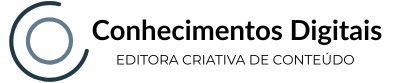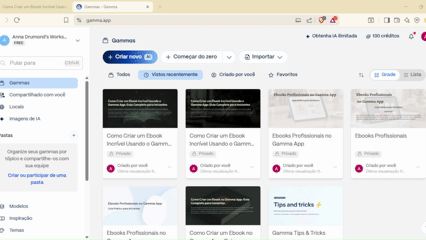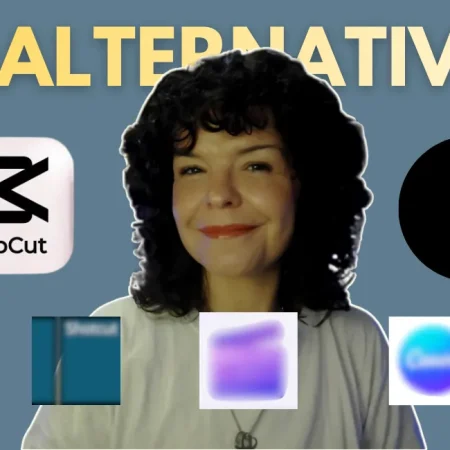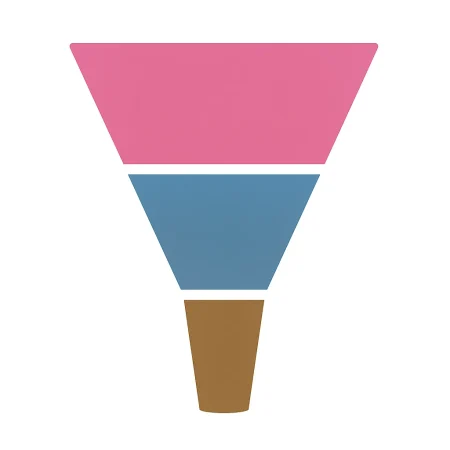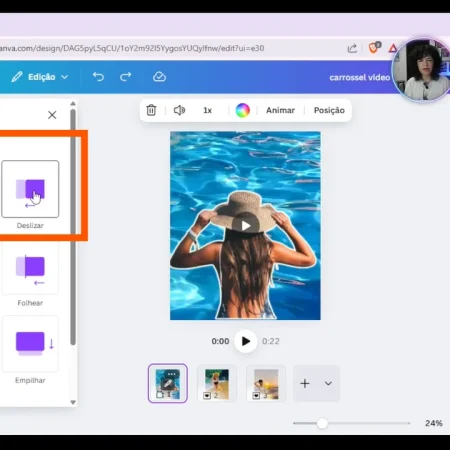Aprenda a transformar suas ideias em apresentações visuais e profissionais usando o Gamma App, mesmo sem experiência.
Se você quer aprender como criar apresentação no Gamma App, está no lugar certo. Apresentações digitais são essenciais para quem deseja compartilhar ideias, ensinar, vender ou se destacar nas redes sociais e no trabalho. O Gamma App facilita esse processo, mesmo para quem nunca criou slides antes. Com uma interface intuitiva e recursos de inteligência artificial, você pode montar apresentações visuais e profissionais em poucos minutos, sem complicação.
Neste tutorial, vou te mostrar o passo a passo para criar sua apresentação do zero, usando todas as funções do Gamma App, desde a escolha do modelo até a exportação final. E o melhor: tudo isso de forma gratuita! Aproveite para participar do Desafio Gamma App, uma série de conteúdos gratuitos para você dominar a ferramenta e criar apresentações incríveis.
Preparada para começar? Então, vamos juntas!
O DESAFIO GAMMA APP COMEÇOU!
Aprenda a dominar o Gamma App e criar conteúdo em poucos cliques!
Primeiros Passos: Conhecendo a Interface do Gamma App
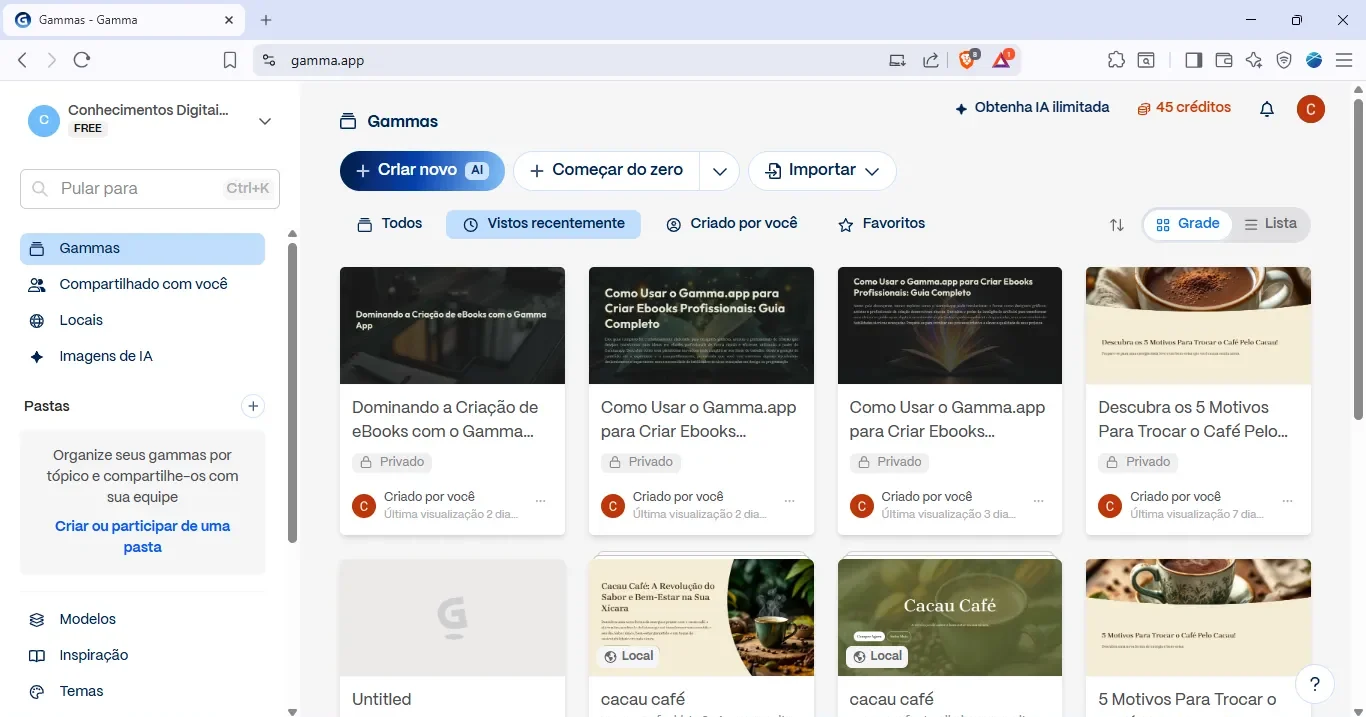
Antes de começar, o primeiro passo é criar sua conta gratuita no Gamma App. Basta acessar este link para se cadastrar e liberar todas as funções básicas da plataforma.
Assim que você faz login, já encontra seus projetos salvos, chamados de “gammas”. É aqui que ficam todas as suas apresentações e materiais criados, organizados de forma visual e fácil de acessar.
No menu principal, você encontra modelos prontos, sugestões de temas e uma área de inspiração para quem quer começar rápido. Se preferir, pode enviar uma fonte personalizada para deixar sua apresentação ainda mais exclusiva. Essa flexibilidade é ótima para quem gosta de personalizar cada detalhe do conteúdo.
Outro ponto interessante é a variedade de temas disponíveis, que combinam paletas de cores e estilos de fonte para título e corpo do texto. E não se preocupe: mesmo depois de escolher um tema, você pode editar tudo conforme o seu gosto, garantindo que o resultado final fique do seu jeito.
Agora que você já criou sua conta e conhece o ambiente, vamos começar a montar sua apresentação no Gamma App!
Criando sua Apresentação: Usando a IA do Gamma App
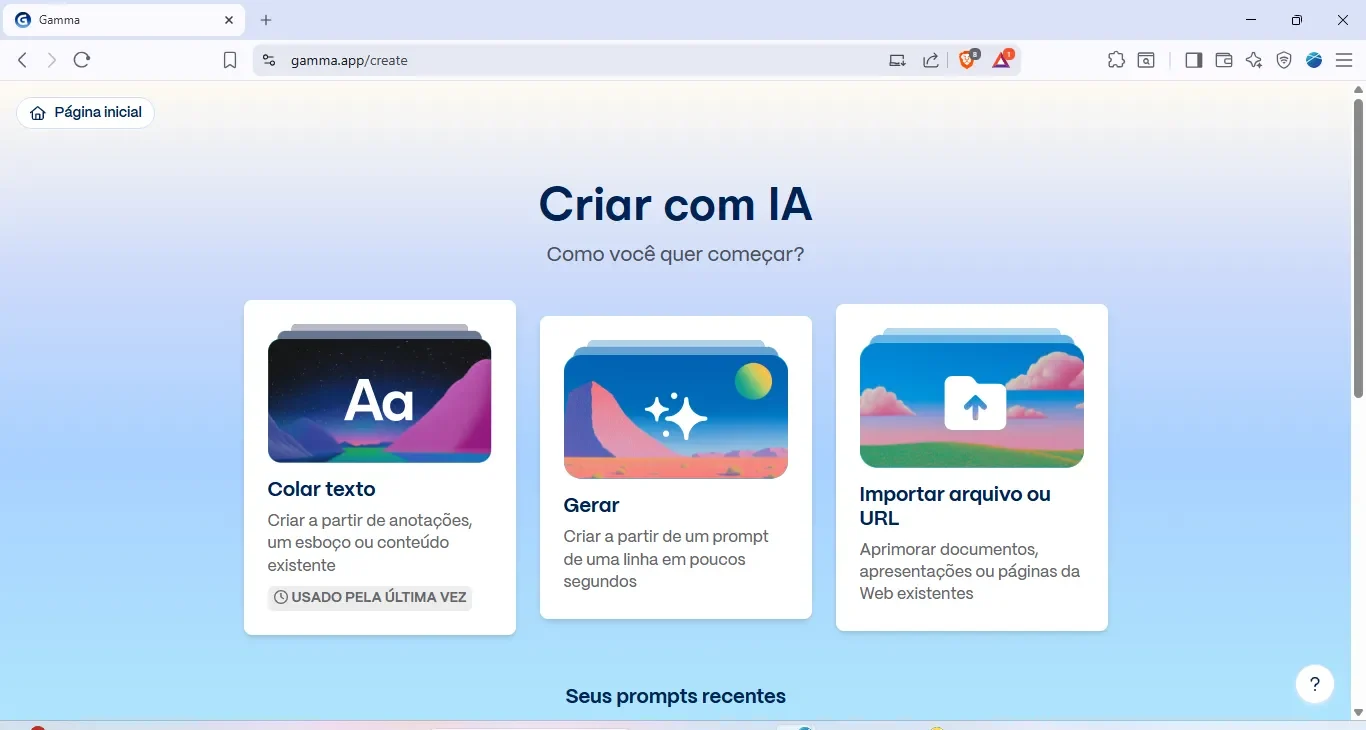
Com sua conta criada e a interface aberta, é hora de colocar a mão na massa e criar sua apresentação no Gamma App. O primeiro passo é clicar em “criar com IA”. Aqui, você pode escolher entre colar um texto já pronto ou gerar conteúdo a partir de um prompt, ou seja, um comando simples que descreve o que você quer ver nos slides.
Se você já tem anotações ou um roteiro, pode colar o texto e pedir para o Gamma App transformar essas ideias em slides organizados. Por exemplo, se você tem tópicos soltos sobre um tema, basta colar e pedir para transformar em uma apresentação completa. Outra opção é colar um texto grande e pedir um resumo, ideal para criar introduções ou resumos de cada seção. Se preferir, pode manter o texto exatamente como está, apenas organizando no formato de apresentação.
O Gamma App também permite que você escreva um prompt, como “crie uma apresentação sobre marketing digital para pequenas empresas”, e a inteligência artificial gera os slides automaticamente. Isso agiliza muito o processo, principalmente para quem quer testar ideias ou precisa de inspiração para começar.
Depois de inserir o texto ou o prompt, você pode ajustar a quantidade de conteúdo, pedir para gerar mais slides, revisar o manuscrito ou até condensar os principais pontos em uma lista. Assim, você tem total controle sobre o tamanho e o formato da sua apresentação, adaptando cada parte conforme sua necessidade.
VEJA TAMBÉM:
Gerar Ebook no Gamma App
Use A Inteligência Artificial do Canva e Supreenda-se
Crie um Site no DESAFIO GAMMA APP.
Configurando a Página: Formato Padrão e Pré-Formatação
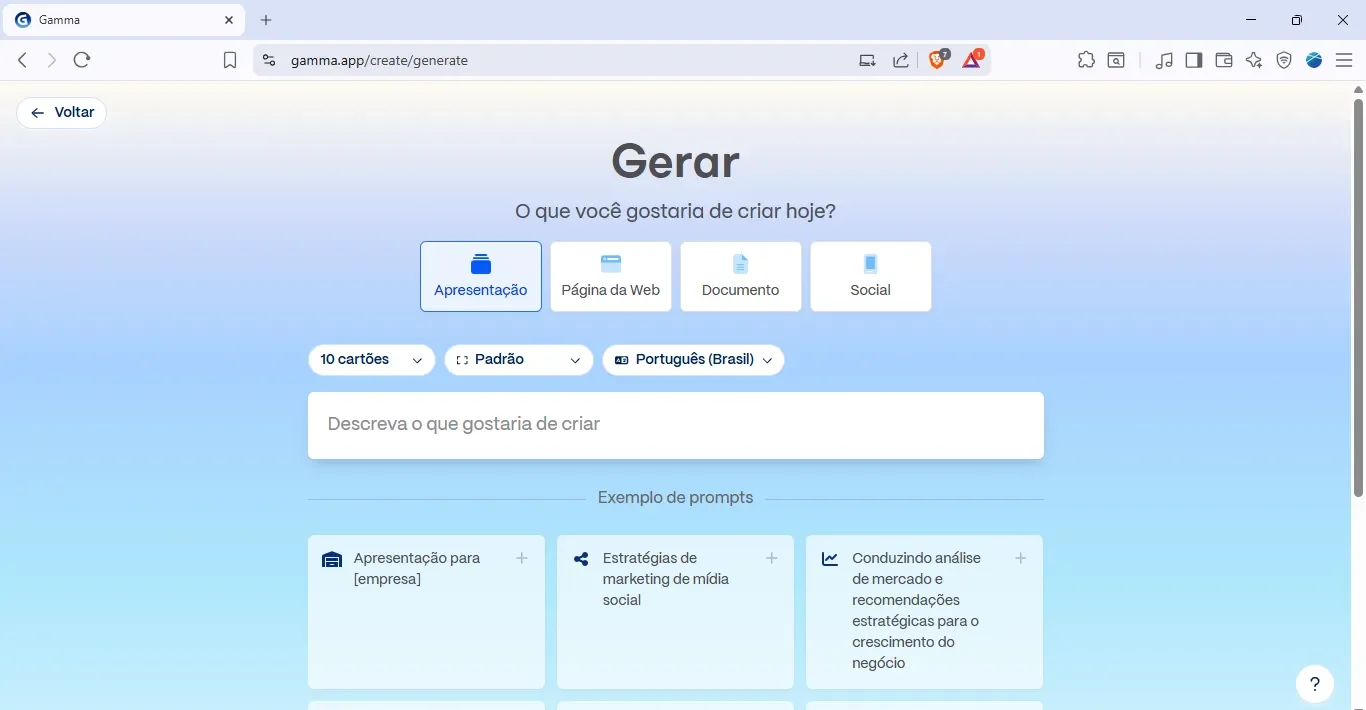
Para garantir que sua apresentação fique visualmente agradável e pronta para qualquer ocasião, é importante configurar corretamente a página no Gamma App. Diferente da criação de eBooks, aqui o formato ideal é o padrão, pensado especialmente para slides e apresentações digitais.
Logo após criar ou importar seu conteúdo, siga este passo a passo rápido para configurar sua apresentação:
Passo a passo para configurar a página:
- Selecione “apresentação” como formato do projeto.
- Escolha o padrão de página (não utilize o formato A4).
- Defina o público-alvo da apresentação, digitando para quem ela será direcionada.
- Escolha o tom do texto: divertido, informal ou técnico, conforme o objetivo da sua apresentação.
- Avance para a personalização dos temas e elementos visuais.
Essas configurações iniciais ajudam a deixar sua apresentação mais alinhada com o público e o objetivo do conteúdo, além de facilitar a personalização dos próximos passos.
Cartões: Estruturando os Slides da Apresentação
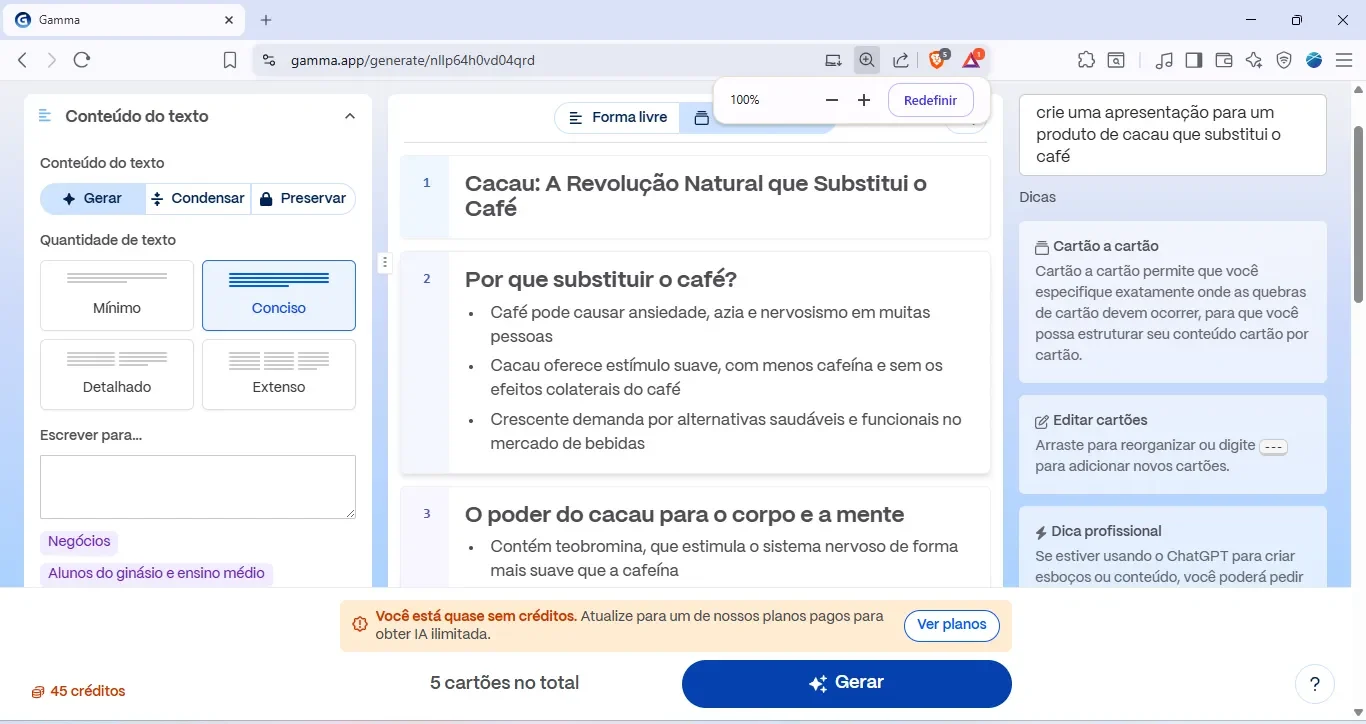
No Gamma App, cada slide da sua apresentação é chamado de cartão. Você pode organizar o conteúdo de duas formas: forma livre ou cartão a cartão. No modo forma livre, é possível expandir ou reduzir o conteúdo em quantos cartões quiser, ideal para apresentações mais dinâmicas. Já o modo cartão a cartão permite definir exatamente onde cada slide começa e termina, facilitando a organização de tópicos e seções.
Para estruturar sua apresentação de forma eficiente, siga este passo a passo:
Passo a passo para estruturar os cartões:
- Escolha entre forma livre (para apresentações mais flexíveis) ou cartão a cartão (para controle total dos slides).
- Adicione cartões conforme as seções ou tópicos da sua apresentação.
- Use “—” entre os blocos de texto para separar slides automaticamente (dica: se usar o ChatGPT para criar o roteiro, peça para inserir “—” entre as seções).
- Reorganize os cartões arrastando-os com o mouse ou usando o menu de opções.
- Lembre-se: na criação inicial, há um limite de 10 cartões, mas você pode adicionar mais depois no editor.
- Na caixa “informações adicionais” insira prompts negativos (o que não fazer) ou alguma outra recomendação.
Essa estrutura facilita a visualização do conteúdo, tornando sua apresentação mais clara e envolvente para quem assiste.
Imagens: Inserindo e Editando Elementos Visuais
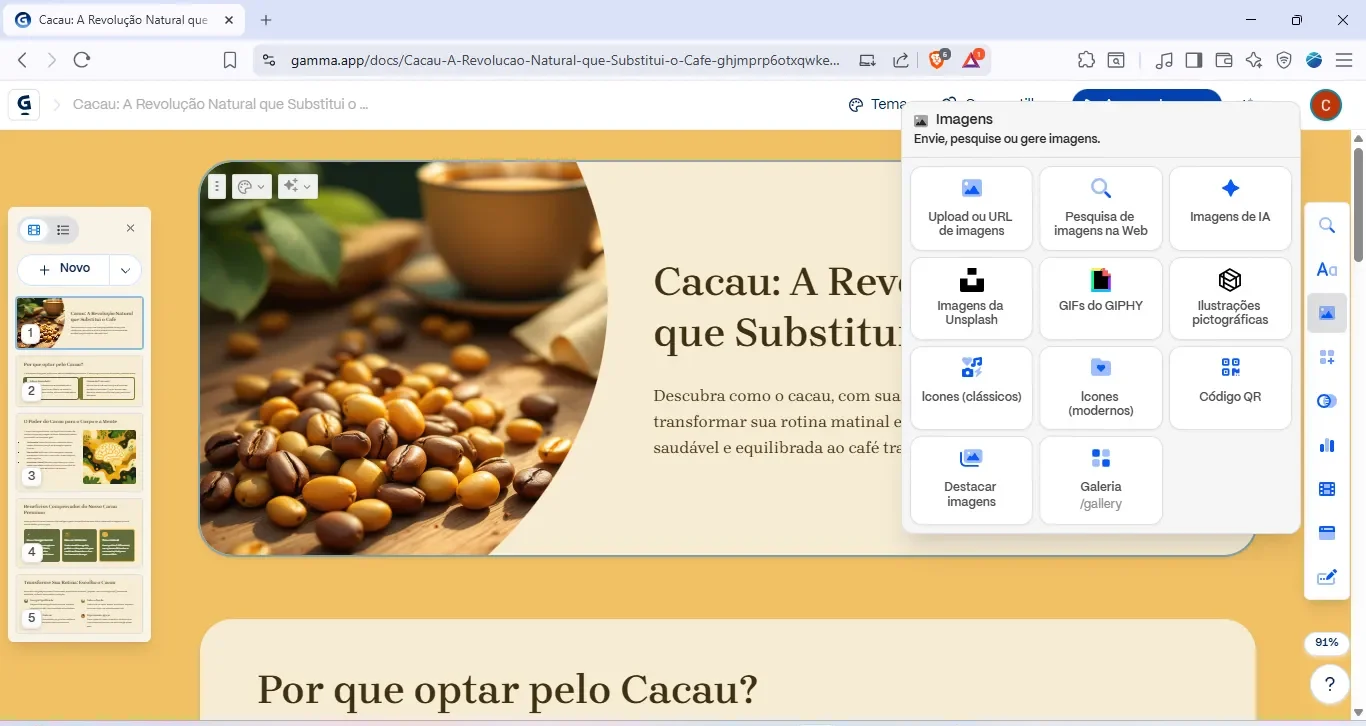
Imagens são fundamentais para tornar sua apresentação mais atrativa e fácil de entender. O Gamma App oferece várias opções para inserir elementos visuais, seja usando inteligência artificial, fazendo upload de arquivos próprios ou buscando em bancos de imagens. Você também pode adicionar GIFs, ilustrações, QR codes e ícones para enriquecer ainda mais seus slides.

Veja como inserir e editar imagens na sua apresentação:
Passo a passo para inserir e editar imagens:
- Escolha se deseja gerar imagens por IA, fazer upload do seu computador ou buscar no banco de imagens do Gamma App.
- Se optar por IA, selecione o modelo de geração (flux fast, flux kontext, imagen 3, luma photoen flash, entre outros).
- Defina a orientação da imagem: retrato, paisagem ou vertical, conforme o layout do slide.
- Ajuste o estilo da imagem, escolhendo entre fotografia, ilustração, abstrato ou desenho.
- Insira QR codes ou ícones, se desejar, para adicionar interatividade ou destacar informações importantes.
- Para editar uma imagem já inserida, clique sobre ela e utilize as opções de ajuste de imagem, ponto de foco, substituição ou exclusão.
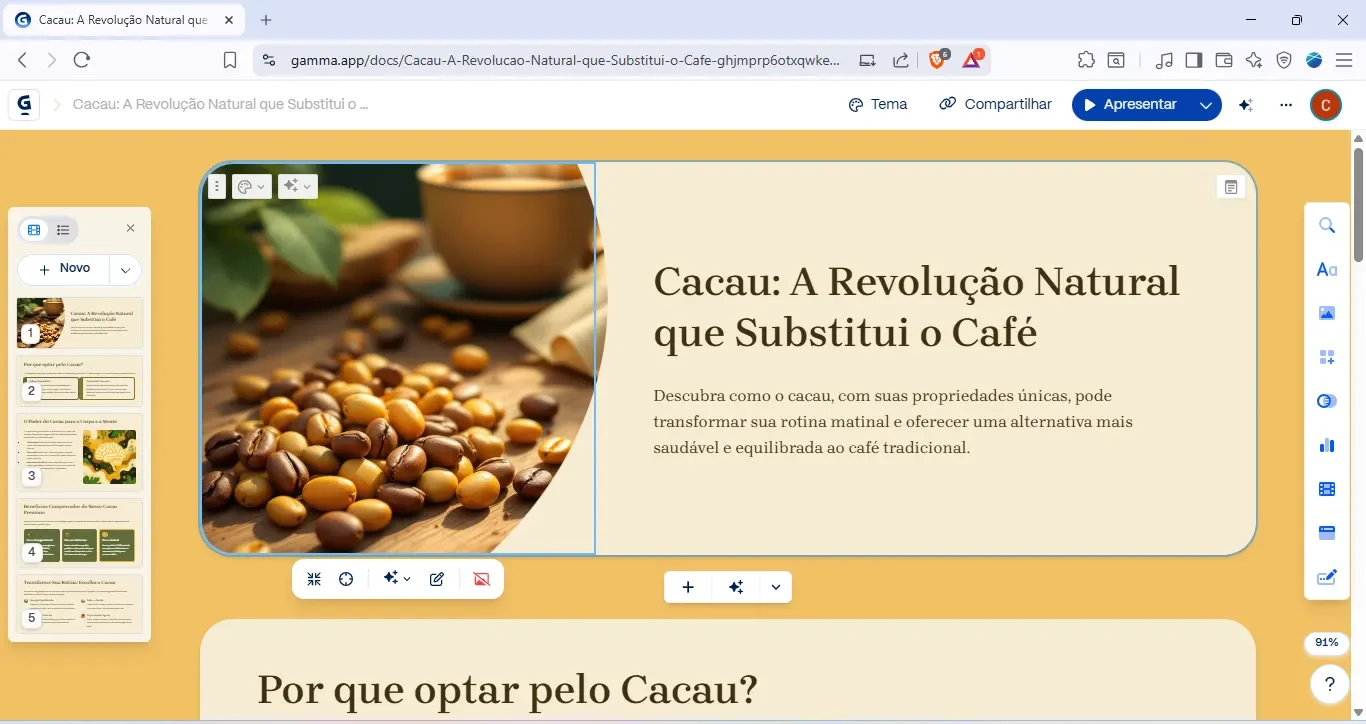
Esses recursos visuais ajudam a transmitir sua mensagem de forma mais clara e profissional, além de deixar a apresentação muito mais interessante.
DESAFIO GAMMA APP
Próximo Post: CRIE POSTS E CARROSSEL para Redes Sociais em Poucos Cliques com o Gamma App
Texto: Editando e Personalizando o Conteúdo
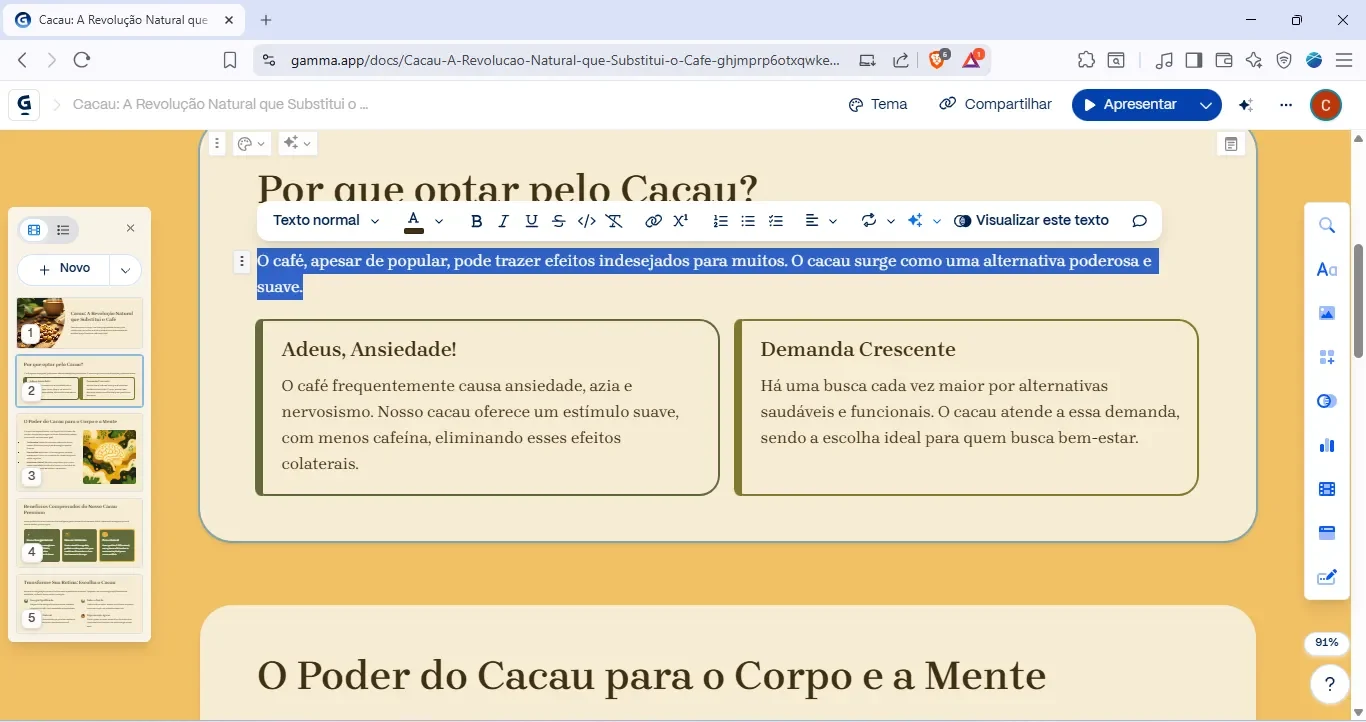
O texto é o coração da sua apresentação. No Gamma App, você pode editar facilmente cada caixa de texto, ajustar fontes, cores e organizar o conteúdo para garantir clareza e impacto visual. O editor é simples e lembra o funcionamento de plataformas como WordPress, facilitando a adaptação mesmo para quem não tem experiência.
Veja como editar e personalizar o texto dos seus slides:
Passo a passo para editar e personalizar o texto:
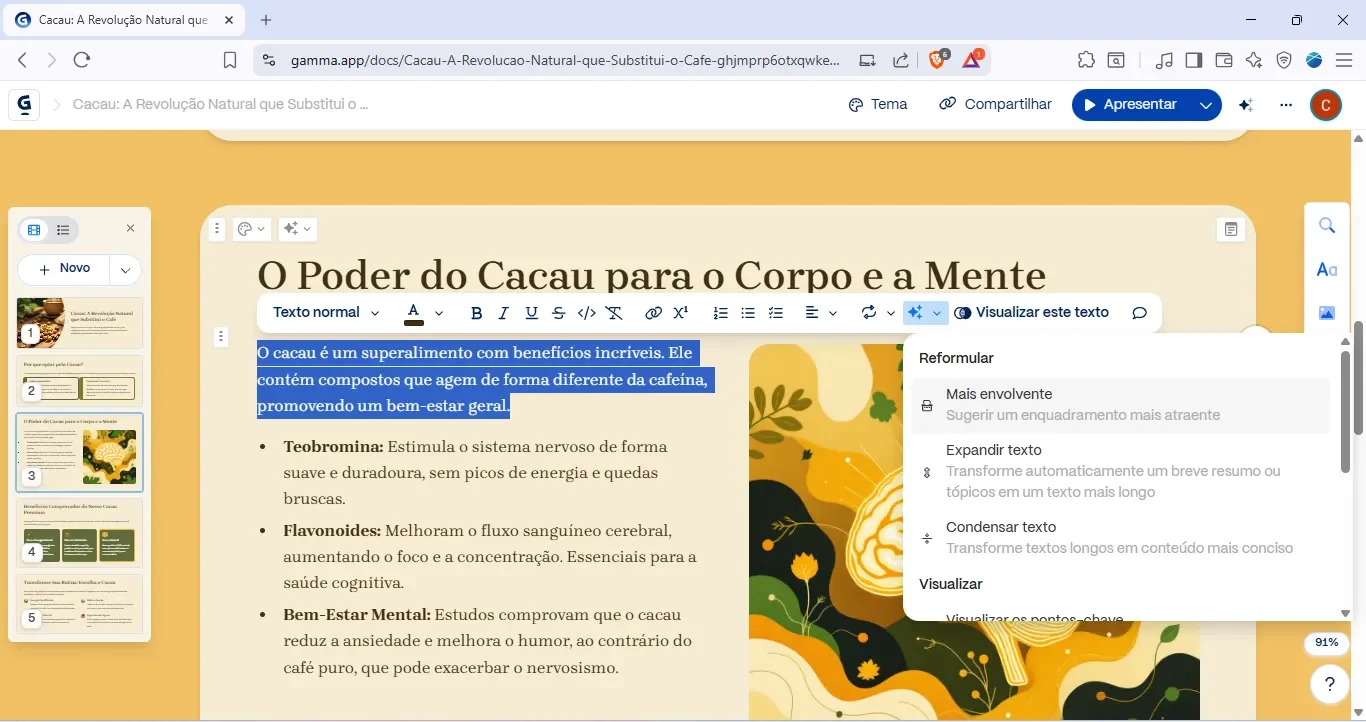
- Clique na caixa de texto do slide que deseja editar.
- Digite ou cole o conteúdo desejado. Se preferir, use a IA do Gamma App para sugestões ou revisões automáticas.
- Ajuste a fonte e a cor do texto pelo menu de temas, lembrando que as alterações afetam todo o projeto.
- Use o botão “enter” para adicionar novos parágrafos, imagens ou ícones no slide.
- Para reorganizar o texto, utilize copiar e colar ou arraste pelo menu dos três pontinhos.
- Se quiser mudar o layout do texto, clique no ícone da paleta de pintura e explore as opções de design.

Essas opções permitem que você deixe sua apresentação com a sua identidade, tornando o conteúdo mais envolvente e fácil de acompanhar.
Finalizando e Exportando sua Apresentação
Depois de estruturar, personalizar e revisar todos os slides, é hora de finalizar e exportar sua apresentação. O Gamma App facilita esse processo, permitindo que você compartilhe seu trabalho em diferentes formatos e plataformas.
Veja como finalizar e exportar sua apresentação:
Passo a passo para exportar sua apresentação:
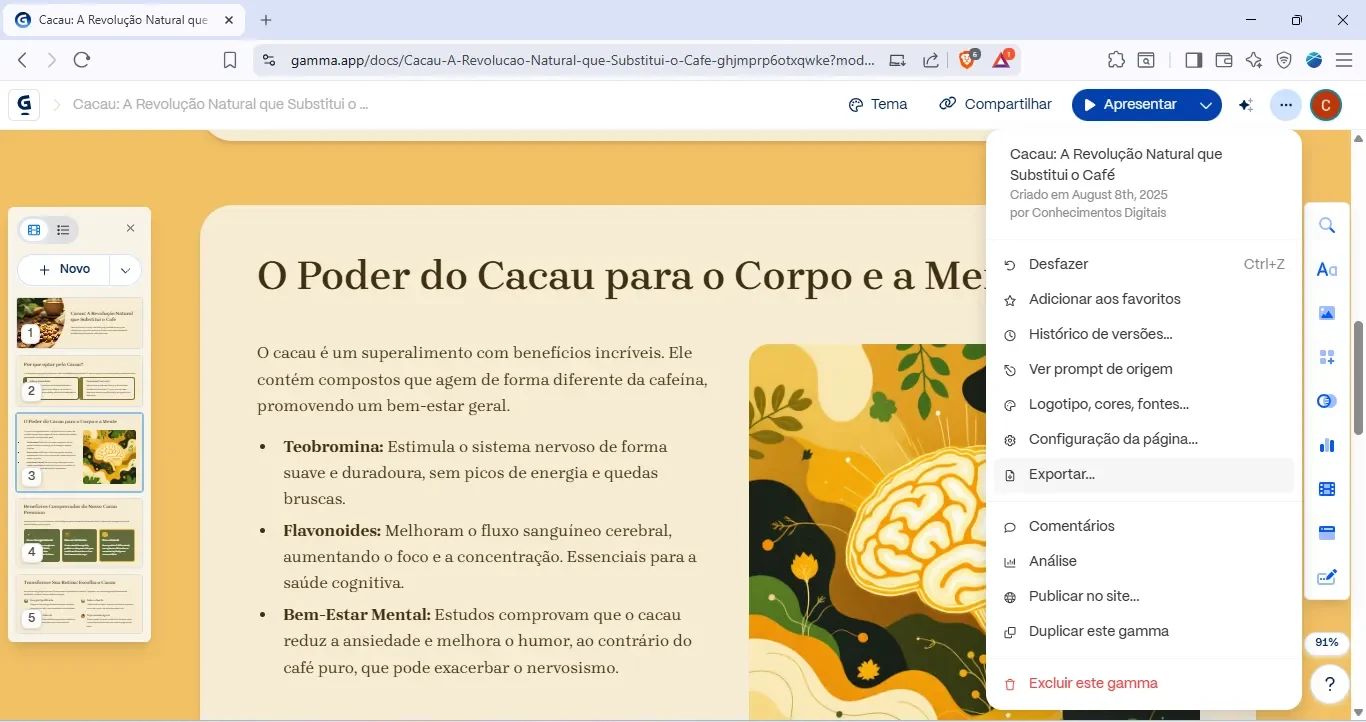
- Clique no menu de três pontos ao lado da sua foto de perfil ou no topo do editor.
- Selecione a opção “exportar”.
- Escolha o formato desejado: PDF, apresentação interativa ou outro disponível.
- Se optar por compartilhar como apresentação, os widgets de vídeo, aplicativos e botões com link continuam funcionando normalmente.
- Para incorporar sua apresentação em um site ou blog, copie o código de incorporação fornecido pelo Gamma App.
- Lembre-se: na versão gratuita, os arquivos exportados vêm com marca d’água. Para remover, é necessário um plano pago.
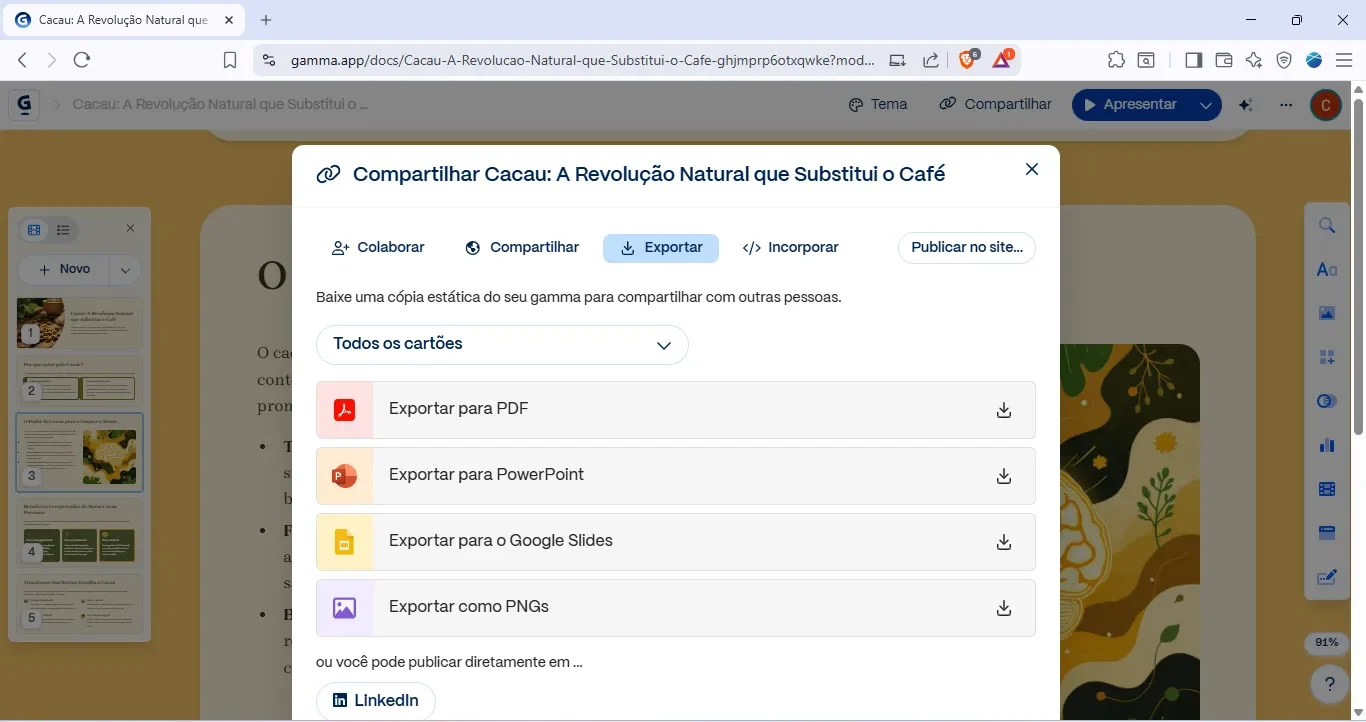
Com esses passos, sua apresentação estará pronta para ser compartilhada com seu público, seja em reuniões, aulas, eventos ou nas redes sociais.
Dicas Finais e Recomendações
Para que sua apresentação no Gamma App fique ainda mais profissional, vale seguir algumas dicas simples. Sempre revise o conteúdo antes de exportar, verificando se os textos estão claros e se as imagens estão bem posicionadas. Use prompts negativos no editor, como “não crie parágrafos com mais de 10 linhas” ou “evite imagens com crianças”, para garantir um visual limpo e adequado.
Mantenha a identidade visual consistente em todos os slides, escolhendo uma paleta de cores e fontes que combinem com o tema da apresentação. Aproveite os modelos prontos e a área de inspiração do Gamma App para testar diferentes estilos e layouts.
Se quiser se aprofundar, confira também o post do Desafio Gamma App sobre como criar posts para redes sociais com o Gamma App, que será o próximo da série.
Com atenção aos detalhes e criatividade, suas apresentações vão se destacar e engajar ainda mais o seu público!
Ótimo! Segue a sessão de perguntas frequentes (FAQ), já com as perguntas sugeridas e a resposta sobre a marca d’água na versão gratuita.
Perguntas Frequentes sobre o Gamma App
1. O Gamma App é gratuito para criar apresentações?
Sim, você pode criar e exportar apresentações gratuitamente no Gamma App, mas alguns recursos avançados são exclusivos dos planos pagos.
2. Posso usar minhas próprias imagens nos slides?
Pode sim! O Gamma App permite fazer upload de imagens do seu computador, além de buscar em bancos de imagens ou gerar imagens por inteligência artificial.
3. É possível editar a apresentação depois de exportar?
Depois de exportar, não é possível editar o arquivo diretamente. Para fazer alterações, edite o projeto original no Gamma App e exporte novamente.
4. Como escolher o melhor tema para minha apresentação?
Escolha um tema que combine com o objetivo e o público da sua apresentação. Você pode personalizar cores, fontes e até enviar seu logotipo para deixar tudo com a sua identidade.
5. Consigo gerar a apresentação sem marca d’água na versão grátis?
Não, na versão gratuita do Gamma App, todas as apresentações exportadas vêm com marca d’água. Para remover, é necessário um plano pago.
Participe do Desafio Gamma App
Agora que você já sabe como criar apresentação no Gamma App, que tal colocar tudo em prática? Participe do Desafio Gamma App, uma série gratuita de conteúdos para você dominar a ferramenta e criar apresentações incríveis, mesmo sem experiência prévia. Compartilhe suas dúvidas, experiências e resultados com a nossa comunidade!
Veja também: Desafio Gamma App – como criar posts para redes sociais com o Gamma App
Não perca o próximo post da série!
Vamos nos ver por aí?
Youtube: Conhecimentos Digitais
Facebook: Conhecimentos Digitais Editora
Instagram: Conhecimentos Digitais Editora
Tiktok: Conhecimentos Digitais
Loja Conhecimentos Digitais
Um beijo,😽
Anna Rapha